Ha Blu-ray filmeket szeretne másolni digitális eszközökre, vagy biztonsági másolatot készíteni róluk számítógépre, a HandBrake egy nyílt forráskódú ingyenes Blu-ray ripper, amellyel Blu-ray fájlokat konvertálhat videoformátumokká vagy előre beállított értékekké az Apple eszközökhöz.
A cikk megosztja a részletes folyamatot a Blu-ray bemásolása a kézi fékkel, csak olvassa el a cikket, hogy megkapja a kívánt információkat.
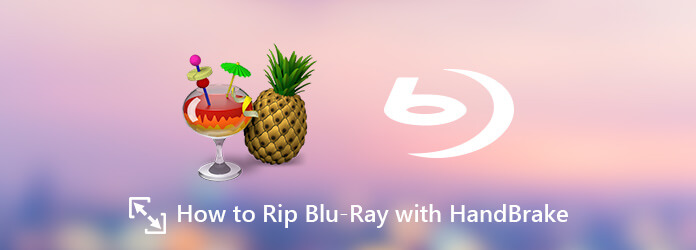
- 1. rész. Mire lesz szüksége a Blu-ray másolásához
- 2. rész: Blu-ray filmek másolása kézifékkel
- 3. rész. Miért nem lehet bemásolni a Blu-ray lemezeket a kézifékkel?
- 4. rész. A legjobb kézifék-alternatíva a Blu-ray rippeléséhez ingyen
- 5. rész. A HandBrake és az alternatív összehasonlítása
- 6. rész. Gyakran ismételt kérdések a Blu-ray kézifékkel történő rippeléséről
1 rész. Amire szüksége lesz a Blu-ray másolásához
Jobb, ha előkészületeket tesz a riasztás megkezdése előtt a sikeres átalakítás érdekében. Csak olvassa el a következő figyelmeztetéseket, és ellenőrizze, hogy számítógépe felkészült-e a Blu-ray másolására.
1. Ellenőrizze a Blu-ray meghajtó kompatibilitását
Győződjön meg arról, hogy számítógépe rendelkezik Blu-ray meghajtóval, és hogy a Blu-ray meghajtó kompatibilis a számítógépével. A számítógép csak így tudja beolvasni a meghajtón lévő lemezt.
2. Ellenőrizze a Lemeztitkosítást.
Ellenőrizze a Blu-ray lemez típusát, és mérje fel, hogy az titkosított és védett-e. Csak néhány ripper képes kezelni a titkosított lemezeket, ezért nagyon fontos, hogy régiómentes rippert válasszunk, ha a Blu-ray lemezen védelmi intézkedések vannak érvényben.
3. Válasszon ki egy Blu-ray rippelő szoftvert.
Válasszon Blu-ray rippert, miután ellenőrizte a Blu-ray típusát, és átfogóan mérlegelheti a kimeneti formátumait, a kimeneti minőséget, a menüformátumokat, a konverziós sebességet, az árat stb.
4. Ellenőrizze a Rendelkezésre álló tárhelyet.
Győződjön meg arról, hogy a számítógépén elegendő hely van az átalakított Blu-ray másolatok tárolására. A Blu-ray fájlok nagyok lehetnek, különösen nagyobb felbontás esetén.
5. Stabil internet kapcsolat
Egyes rippereknek stabil internetkapcsolatra van szükségük az aktiváláshoz vagy a legújabb visszafejtési kulcsok lekéréséhez. Győződjön meg arról, hogy számítógépe megfelelően csatlakozik az internethez.
2 rész. Blu-ray filmek másolása a kézifékkel
A HandBrake Blu-ray Ripper 1.2.0 legújabb verziója 2018 decemberében jelent meg, amely hardveres gyorsítási támogatást nyújtott az NVENC és az AMD VCE számára. Ezenkívül több előre beállított beállítás található a HEVC MKV, 4K TV-k és más webhelyformátumok számára. Íme a HandBrake használatának részletes folyamata Blu-ray filmek másolásához, az alábbiak szerint.
Lépés 1.Szerelje be a kéziféket
Telepítse a HandBrake Blu-ray Rippert. Ez a szoftver Windows és Mac számítógépekkel is kompatibilis, és bármelyik verziót tetszés szerint telepítheti. Itt példának vesszük a HandBrake for PC alkalmazást, amely bemutatja a részletes lépéseket. A Blu-ray bemásolásához a HandBrake segítségével Mac rendszeren a lépések hasonlóan működnek.
Helyezze be a Blu-ray lemezt a számítógép Blu-ray meghajtójába. Indítsa el a programot, és a Blu-ray fájl megjelenik a képernyő bal oldalán. Kattintson rá a Blu-ray betöltéséhez.
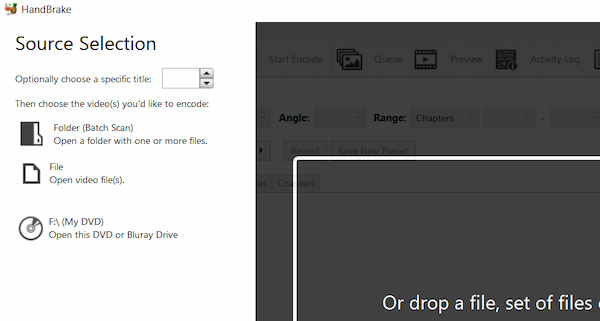
Megjegyzések: Ezt követően a program be tudja olvasni a teljes Blu-ray filmet. Ez körülbelül 15 percet vesz igénybe egy BD25 Blu-ray lemezhez, és 30 percet egy BD50 lemezhez.
Lépés 2. Válassza az MKV vagy MP4 lehetőséget a Blu-ray számára
A lemez betöltése után automatikusan felugrik egy ablak, és elemzi a Blu-ray alapinformációit, beleértve a címet, a szöget, a tartományt és az időtartamot. Itt megtekintheti a Blu-ray készülékével kapcsolatos részletes információkat.

Kattintson a "Formátum" legördülő listára az MKV, MP4 vagy WebM kiválasztásához az eredeti Blu-ray számára. Lépjen a "Cél" elemre, és kattintson a "Tallózás" gombra a Blu-ray film célmappájának kiválasztásához. Győződjön meg arról, hogy elegendő hely van a kimeneti fájl számára.
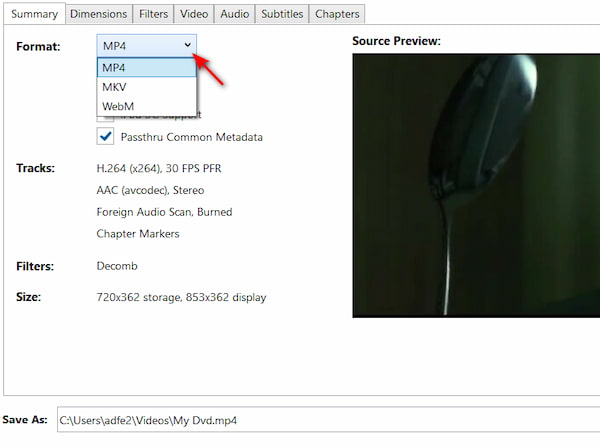
Lépés 3. A Blu-ray szerkesztése opcionálisan
Megadhatja a kimeneti video- és hangformátum beállításait. Itt beállíthatja a "Méretek", "Szűrők", "Videó", "Hang", "Felirat" és "Fejezet" a Blu-ray filmek kézifékkel történő másolásához.
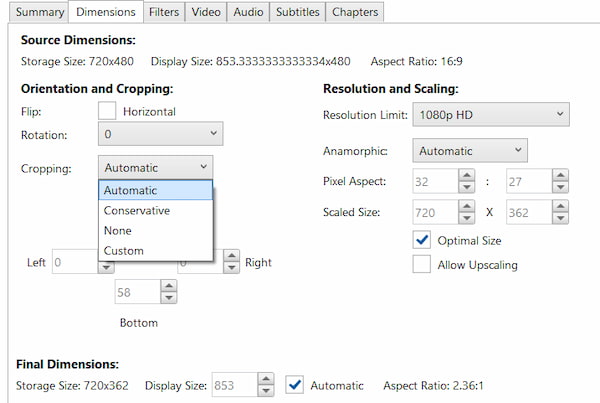
Lépés 4. Blu-ray másolása MKV/MP4 formátumba a HandBrake-ben
Miután az összes beállítást jól elvégezte, kattintson a "Start" gombra a felső sávon, hogy a Blu-ray lemezt MP4 vagy MKV formátumba másolja a HandBrake segítségével. A rippelés leállításához ismét rákattinthat ugyanarra a gombra. A Blu-ray M2TS videó konvertálása a kiválasztott jó minőségű videoformátumba eltart egy ideig. Ezt követően bármilyen digitális eszközön élvezheti a filmeket.
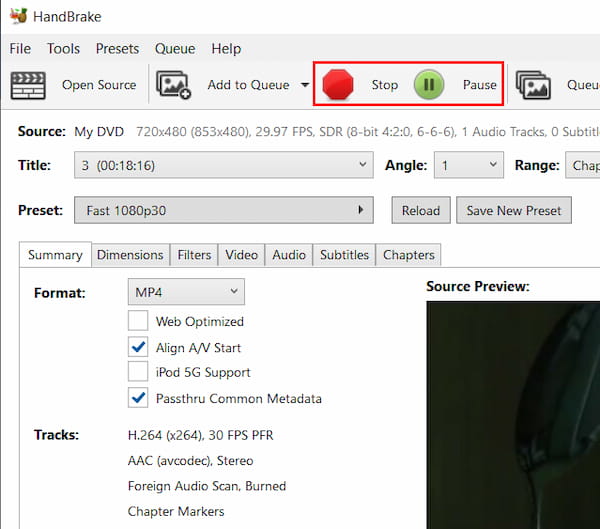
A HandBrake képes bemásolni a Blu-ray lemezeket. A titkosított Blu-ray fájlokat azonban nem tudja bemásolni. Ezenkívül a kimeneti formátumok MP4 (.M4V) és MKV-ra korlátozódnak. A fájlok bemásolásához telepítenie kell a HandBrake Blu-ray visszafejtőjét, a "libdvdcss" kiegészítőt, ami egy másik történet.
3 rész. Miért nem lehet bemásolni a Blu-ray lemezeket a kézifékkel?
A Blu-ray lemezek bemásolása több okból is kihívást jelenthet, és a Blu-ray lemezek bemásolásának sikertelensége a következő tényezők egyikének vagy többnek tudható be:
1. Titkosítás és másolásvédelem.
A legtöbb kereskedelmi forgalomban kapható Blu-ray lemez titkosított és védett az illetéktelen másolás megakadályozása érdekében. A rippelő szoftvernek vissza kell fejteni ezeket a lemezeket. Azonban nem minden szoftver képes erre, például a HandBrake és a MakeMKV. Ezért a HandBrake nem tudja bemásolni a Blu-ray-t, mert a Blu-ray titkosított. Választhat olyan rippert, amely nem korlátozódik a titkosításra és a másolásvédelemre, például az ingyenes Blu-ray Rippert.
2. A visszafejtő könyvtárak hiánya.
Egyes másolószoftverek külső visszafejtési könyvtárakra támaszkodnak, például a DVD-k libdvdcss-ére. Ha az Ön által használt szoftver nem rendelkezik a Blu-ray számára szükséges visszafejtési könyvtárakkal, akkor nem tudja visszafejteni és bemásolni a tartalmat.
3. Nem támogatott formátumok.
Egyes Blu-ray lemezek olyan formátumokat vagy kodekeket használhatnak, amelyeket a rippelő szoftver nem támogat. A különböző lemezek titkosítási módszerei és struktúrái eltérőek lehetnek.
4. Elavult szoftver.
Előfordulhat, hogy a bemásoló szoftvernek frissítésre van szüksége a legújabb titkosítási módszerek támogatásához. Ha a szoftvere elavult, előfordulhat, hogy nem tudja kezelni az újabb Blu-ray lemezeket.
4 rész. A legjobb kézifék-alternatíva a Blu-ray rippeléséhez ingyen
Ha a Blu-ray filmeket jó minőségűre szeretné konvertálni, vagy akár 3D Blu-ray filmeket szeretne konvertálni a legtöbb eszközhöz, akkor megtalálhatja a legjobb ingyenes Blu-ray ripper alternatíva. Ingyenes Blu-ray Ripper egy ingyenes és minden az egyben Blu-ray ripper, amely bármilyen típusú Blu-ray filmet konvertál és másol több mint 300 formátumra.
Ezenkívül a következő pontok előnyeit élvezheti:
- Alakítsa át a Blu-ray lemezt a kívánt kép- és hangbeállításokkal.
- Másoljon Blu-ray filmeket 4K, 3D és más általános videoformátumokból.
- Különféle videokodekek támogatása, H.265 (x265 és QuickSync), H.264 (x264 és QuickSync), H.265 MPEG-4 és MPEG-2, VP8, VP9 stb.
- Szerkessze a Blu-ray filmeket a bemásolás előtt, például forgatja, vágja össze, egyesítse, szerkessze a feliratokat, hangsávokat stb.
- Másolja a Blu-ray lemezt közvetlenül olyan eszközökre, mint az Xbox 360, PS4, Wii, YouTube, iPad, Android stb.
ingyenes letöltés
Windows esetén
Biztonságos letöltés
Lépés 1. Töltsön be Blu-ray filmeket az ingyenes Blu-ray Ripperbe
Töltse le és telepítse az ingyenes Blu-Ray rippert a HandBrake alternatívájaként. Indítsa el a programot, és kattintson a "Blu-Ray betöltése" gombra, hogy betöltse a Blu-Ray lemezt a programba. A programon belül közvetlenül is megtekintheti a Blu-Ray filmek előnézetét.

Lépés 2. Válassza ki a Blu-ray kimeneti formátumát
Ezt követően kattintson a "Profil" gombra, és válassza ki az MP4, MKV, MOV, AVI vagy egyéb előre beállított eszközöket a legördülő listából. Kattintson a "Beállítások" gombra a videokodek, a bitráta, a felbontás és egyéb beállítások módosításához a legjobb kimeneti videofájlok elérése érdekében.

Lépés 3. Titkosított Blu-ray filmek másolása
Az összes részlet megerősítése után kiválaszthatja a célmappát, és a "Konvertálás" gombra kattintva Blu-Ray filmeket digitális videó formátumba másolhat. A Handbrake Blu-Ray ripper alternatívája hardveres gyorsítást használ, hogy biztosítsa a videók rövid időn belüli letöltését.
Ön is használja Blu-ray Master Blu-ray ripper hogy bemásolja a titkosított Blu-ray lemezt. A profi verzió képes Blu-ray filmeket bármilyen 2D és 3D videóra másolni, és támogatja a videók exportálását 1080p és 4K felbontásban. A kötegelt átalakítás megengedett, és sok időt takaríthat meg, ha sok Blu-ray-t kell konvertálnia.
ingyenes letöltés
Windows esetén
Biztonságos letöltés
ingyenes letöltés
macOS esetén
Biztonságos letöltés
3 egyszerű lépést követve másolhatja be titkosított Blu-ray lemezét minőségromlás nélkül.
Lépés 1. Telepítse és indítsa el a Blu-ray Ripper programot a hivatalos webhelyről a számítógépén. Helyezze be a Blu-ray lemezt a számítógép Blu-ray meghajtójába. Kattintson a „Blu-ray betöltése” gombra a bemásolni kívánt Blu-ray lemez betöltéséhez.

Lépés 2. Válassza ki a kívánt formátumot a legördülő lista gombra kattintva.

Lépés 3.Kattintson a "Rip All" gombra a bemásolás megkezdéséhez.

5 rész. A HandBrake és az Alternative összehasonlítása
Mi legyen a fő különbség a HandBrake és az ingyenes Blu-ray ripper alternatíva között? Mielőtt döntene, csak nézze meg az összehasonlító táblázat részleteit az alábbiak szerint.
| Kézifék Blu-ray Ripper | Blu-ray Master Ingyenes Blu-ray Ripper | Blu-ray Master Blu-ray ripper | |
| Rippelési folyamat | Nehezen telepíthető a program és a Blu-ray filmek másolásához szükséges kiegészítők | Egyszerű folyamat a kívánt kimeneti videók könnyedén elkészítéséhez | 50-szer gyorsabb a GPU-gyorsítás támogatásával. |
| Bemeneti formátumok | Blu-ray lemez csak Blu-ray lemezről | Egyszerű folyamat a kívánt kimeneti videók könnyedén elkészítéséhez | Támogatja a Blu-ray lemezt, a Blu-ray ISO-t és a Blu-ray mappát |
| Kimeneti formátumok | MP4, MKV és más korlátozott előre beállított beállítások Apple eszközökhöz. | Támogatja a legtöbb audio- és videoformátumot, valamint több mint 300 előre beállított beállítást | Blu-ray másolása 500+ digitális formátumba, például MP4, MOV, MKV, MP3 stb. |
| Titkosítási módszerek támogatása | Nem támogatja a védett Blu-ray lemezeket kiegészítők nélkül | Védett Blu-ray lemezek kezelésére alkalmas | Védett Blu-ray lemezek kezelésére alkalmas |
| Videó minőség | Konvertálás általános video formátumba és általános presetekbe | Rip Blu-ray filmeket MP4 HD, MKV HD és több előre beállított beállításra iPhone, Android és egyéb eszközökhöz | Támogatja a videók exportálását 1080p és 4K felbontásban. |
Ha frissít a HandBrake Blu-ray alternatívára, akkor a Blu-ray filmeket 4K videoformátumokká is konvertálhatja, a kimeneti videóhoz a 3D módot alkalmazhatja, a több kiváló funkcióval rendelkező videókat szerkesztheti stb. Mindig jó választásnak kell lennie, ha nagy mennyiségű Blu-ray lemezt kell átalakítania és lemásolnia.
6 rész. GYIK a Blu-ray kézifékkel történő rippelésével kapcsolatban
-
Rippelhetek egy Blu-ray-t DVD-meghajtóval?
Rögzíthet DVD-t vagy CD-t egy Blu-ray meghajtóval, de a DVD-meghajtóval nem tudja bemásolni.
-
Hogyan lehet feliratokat felvenni a Blu-ray-ról a HandBrake segítségével?
A HandBrake nem támogatja a titkosított Blu-ray bemásolást, és az alábbi lépésekkel kivonhatja a feliratokat a Blu-ray-ból a HandBrake segítségével. 1. lépés: Nyissa meg a HandBrake elemet, és kattintson a Forrás elemre a Blu-ray lemez hozzáadásához. 2. lépés: Lépjen a Feliratok fülre, válassza ki a felirat nyelvét, és állítsa be a kimeneti könyvtárat. 3. lépés: Kattintson a Start Encode elemre a feliratok letöltéséhez a Blu-ray-ból a HandBrake segítségével. De észre kell vennie, hogy a HandBrake csak a Blu-ray PGS soft feliratokat képes olvasni, és csak egy feliratot von ki az MP4-ből, és a több PGS-feliratot az MKV-ból.
-
Melyek a legjobb beállítások a DVD-lemez bemásolásához?
A DVD bemásolásának egyik legfontosabb eleme, amelyet észre kell vennie, a videó mérete. A számítógép méretére történő tároláshoz vagy on-line feltöltéshez a videó méretének csökkentése érdekében válassza ki az MPEG-4 lehetőséget a kézifékkel támogatott H.264, H.265, MPEG-4 és MPEG-2 kódolók közül. Természetesen nem bánja a fájl méretét, csak válassza ki a legjobb videó minőséget a H.264 codec használatával.
-
A kézifék konvertálhatja-e a Blu-ray-t DVD-re?
Nem. A HandBrake csak akkor segít, ha a Blu-ray-t és a DVD-t digitális formátumba másolják. A Blu-ray DVD-re konvertálásához szükség van egy másik DVD-íróra, amellyel a bemásolt Bly-ray fájlokat DVD-re lehet hozni. Olvassa el a részletes útmutatót a Blu-ray DVD-re konvertálható.
Csomagolta
Ez egy oktatóanyag arról, hogyan kell ripsz Blu-ray filmeket a HandBrake funkcióval és a legjobb alternatíva. Nyílt forráskódú Blu-ray ripperként számos korlátozott funkciót és szűrőt találhat, különösen a Blu-ray lemezek védelmére. Ha több funkcióra van szüksége, az ingyenes Blu-ray Ripper az a választás, amelyet figyelembe kell vennie.
Több Reading


